在日常生活中,来电提示是手机功能中的一个重要部分,对于华为手机用户来说,如何设置来电通知可能是一个常见的问题。华为手机提供了多种方式来设置来电提示,用户可以根据自己的喜好和需求进行个性化设置。通过设置来电提示,用户可以轻松区分不同的来电,及时处理重要电话,提高通话效率。在本文中我们将介绍华为手机来电通知的设置方法,帮助用户更好地利用这一功能。
华为手机来电通知设置方法
方法如下:
1.设置来电提醒方式——在什么位置提醒,以什么形式提醒
操作方步:打开华为手机,依次点击桌面"设置"——"通知和状态栏"
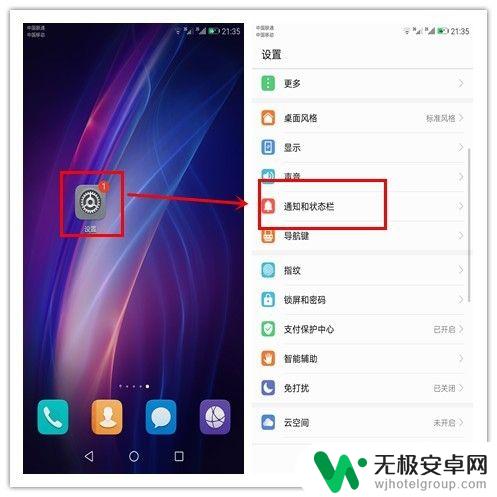
2.在"通知和状态栏"页面,选中"通知管理",进入"通知中心"。在通知中心,找到" 通话管理",点击进入。
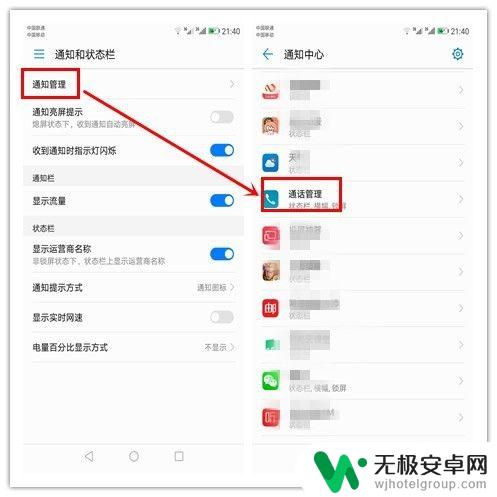
3.在打开的"通话管理"页面,前三项“在状态栏上显示”、“横幅”、“在锁屏上显示”决定来电时。在哪些地方出现提醒;最后两项“响铃”、“振动”决定来电时的提醒形式。这几项设置开启即可。
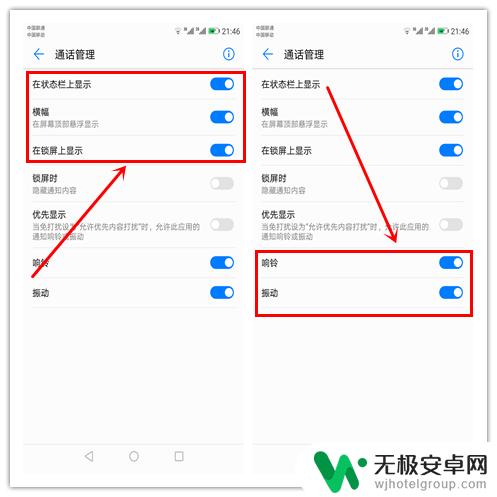
4.设置来电提醒声音——以什么样的声音来提醒来电
操作方步:打开华为手机,在手机桌面找到如下图所示的“拔号”图标。点击进入。
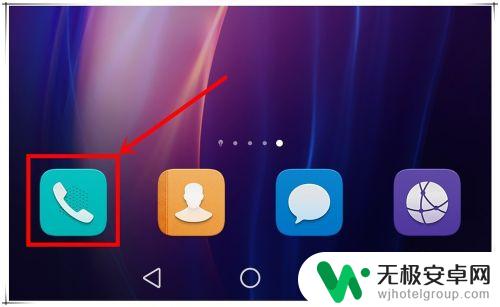
5.在拔号页面,如下图所示,点击底部拔号键盘右侧的“三坚点”按钮,在弹出菜单中,选择“设置”选项。
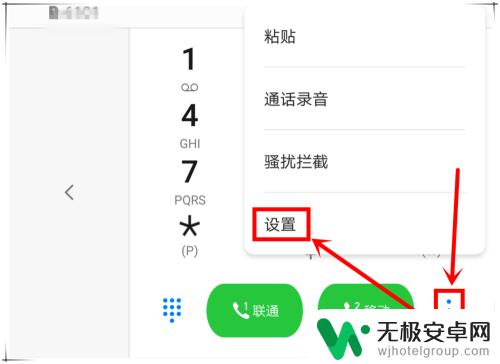
6.在设置页面,点击每张卡下的“来电铃声”,可以为对应卡设置来电提醒铃声,不同的卡可以不同的提醒铃声。
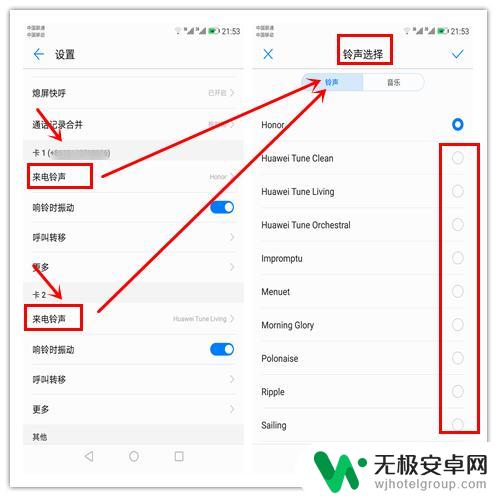
以上是华为手机设置来电提示的全部内容,如果您有需要,可以按照以上步骤进行操作,希望对您有所帮助。










